Công cụ giám sát mạng miễn phí tốt nhất dành cho Windows 11/10
Quản lý mạng có thể là một nhiệm vụ khó khăn nếu không có thông tin thích hợp về những gì đang xảy ra trên mạng của bạn. Có một số Công cụ giám sát mạng(Network Monitoring Tools) miễn phí cho phép quản trị viên mạng kiểm tra các thông tin khác nhau về mạng của họ. Chúng tôi đang liệt kê các công cụ giám sát mạng miễn phí hàng đầu dành cho hệ thống Windows , dựa trên mức độ phổ biến của chúng.
Công cụ giám sát mạng(Network Monitoring Tools) miễn phí dành cho Windows 11/10
1] WireShark
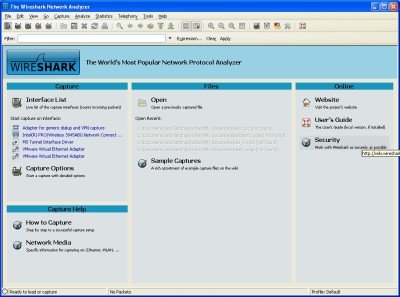
WireShark , không nghi ngờ gì, là một trong những công cụ giám sát mạng tốt nhất hiện có, trả phí hoặc miễn phí. WireShark miễn phí và cho phép bạn phân tích thông tin liên lạc của mạng với nhiều chi tiết tùy thích. Bạn có thể kiểm tra các kết nối đang mở, nhấp vào một kết nối để xem nó là gì, kiểm tra các chi tiết khác như HTTP , và nếu là HTTP , thì dữ liệu đang được gửi đến và qua các máy tính trong mạng là gì.
Nó cung cấp cho bạn một số bộ lọc để xem những gì bạn muốn. Nếu bạn xem tất cả dữ liệu, bạn có thể bị nhầm lẫn. Bạn có thể sử dụng một trong nhiều bộ lọc có sẵn để lọc ra dữ liệu bạn không muốn ngay bây giờ. Tính năng tự động hoàn thành của hộp bộ lọc, cho bạn biết tất cả các bộ lọc đều có sẵn. Ví dụ: bạn nhập A và nó hiển thị các bộ lọc bắt đầu bằng chữ A.
Miễn phí và cung cấp dữ liệu chi tiết cao về mạng của bạn, hầu hết quản trị viên sử dụng WireShark cho nhu cầu phân tích mạng của họ.
2] Trình phân tích tin nhắn của Microsoft
Microsoft Message Analyzer là sự kế thừa của Microsoft Network Monitor . Nó rất hữu ích cho việc thu thập, hiển thị và phân tích lưu lượng tin nhắn giao thức và các thông điệp hệ thống khác. Nó không chỉ là một công cụ hiệu quả để khắc phục sự cố mạng mà còn để kiểm tra và xác minh việc triển khai giao thức.
3] Capsa miễn phí
Capsa Free là sản phẩm của Colasoft . Nó cho phép bạn theo dõi hơn 300 giao thức khác nhau. Bạn có thể tùy chỉnh các tùy chọn có sẵn để phân tích tốt hơn. Capsa Free cho phép các báo cáo có thể tùy chỉnh dựa trên những thứ khác nhau mà bạn đang theo dõi bằng cách sử dụng công cụ.
Bạn có thể thiết lập báo thức cho các điều kiện khác nhau và tùy chỉnh chúng theo nhu cầu của bạn. Tính năng đặc biệt bao gồm giám sát Yahoo Messenger chính xác và tự động lưu email. Giao diện rõ ràng và dễ hiểu. Tài liệu này cũng dễ hiểu chỉ trong trường hợp bạn muốn làm nhiều việc hơn với công cụ phân tích mạng.
4] NAST
NAST là một công cụ giám sát mạng khác được các quản trị viên ưa chuộng. Nó khác với những cái khác ở chỗ nó cung cấp dữ liệu không có GUI(GUI-less) . Không phải là dữ liệu khó diễn giải nếu không có giao diện người dùng đồ họa vì quản trị viên mạng được cung cấp đủ định dạng để nhận ra các số hiển thị trên màn hình. Nó cho phép bạn xây dựng Máy chủ LAN(LAN Hosts) , kiểm tra các luồng dữ liệu TCP khác nhau , để tìm ra các nút trong mạng, quét các cổng và các tính năng tương tự mà bạn sẽ cần để phân tích đúng mạng của mình.
5] ZenMap
Zenmap là một công cụ giám sát mạng dựa trên GUI thông qua (GUI)Giao diện người dùng đồ họa(Graphical User Interface) không phải là khá hấp dẫn. Nó rất đơn giản và các tùy chọn rất dễ hiểu. Các chức năng chính của Zenmap bao gồm khai thác vào các nút khác nhau, giám sát luồng dữ liệu qua các nút, kiểm tra hệ điều hành, phát hiện phiên bản và hỗ trợ IPv6 . Điều này không cung cấp tất cả dữ liệu như WireShark làm nhưng đủ để giám sát mạng cho các quản trị viên sẵn sàng kiểm tra các gói dữ liệu xấu và những kẻ xâm nhập mạng.
6] Lõi Zenoss
Một phần mềm miễn phí, Zenoss Core là một trong những công cụ giám sát mạng tốt nhất hiện có trên thị trường. Đây là một nền tảng quản lý hệ thống và mạng tích hợp hiển thị cho bạn dữ liệu và số liệu về những gì được kết nối với mạng của bạn; nó kiểm tra tính khả dụng, hiệu suất và cấu hình của các thiết bị khác nhau trên mạng. Zenoss Core cũng cung cấp khả năng giám sát các giao thức khác nhau nhưng không bao gồm bộ lọc. Nhưng vì bạn có thể kiểm tra dữ liệu dựa trên các thiết bị được kết nối với mạng, nên điều đó là đủ. Phần mềm này cũng nhằm mục đích nắm bắt các số liệu dữ liệu liên quan đến cơ sở hạ tầng đám mây như VMware ESX .
Mẹo(Tip) : NetTraffic là một trình giám sát lưu lượng mạng theo thời gian thực(NetTraffic is a real-time Network traffic monitor) .
7 ] Công cụ giám sát mạng Glasswire(] Glasswire Network Monitoring Tool) và tường lửa(Firewall)
Glasswire là một công cụ đơn giản để giám sát mạng với tường lửa được tích hợp sẵn để cho phép / từ chối truy cập Internet vào các ứng dụng.
8] Trình theo dõi kết nối Moo0
Moo0 Connection Watcher hiển thị cho bạn một số quy trình khi và khi chúng cố gắng kết nối với Internet để nhận dữ liệu hoặc để gửi hoặc cả hai. Trong cả hai trường hợp, nó sẽ được liệt kê dưới dạng một hàng với một số cột cung cấp thêm thông tin về các quy trình.
Đây là những lựa chọn của tôi về các công cụ giám sát mạng miễn phí tốt nhất hoặc bộ phân tích mạng. Mỗi người đều có niềm yêu thích của riêng mình. Hãy(Please) chia sẻ của bạn với chúng tôi qua phần bình luận bên dưới.
Đọc tiếp theo(Read next) : Công cụ Giám sát Lưu lượng Mạng & Internet Miễn phí(Free Network & Internet Traffic Monitor Tools) .
Một số bạn cũng có thể muốn xem qua các công cụ này:(Some of you might want to take a look at these tools too:)
- Phần mềm miễn phí để theo dõi Hiệu suất & Tài nguyên Hệ thống(Free software to monitor System Performance & Resources)
- Công cụ giám sát băng thông miễn phí(Free Bandwidth Monitoring Tools) .
Related posts
Best Free Bandwidth Monitoring Tools cho Windows 10
Best Free WiFi Network Scanner Tools cho Windows 10
Rapid Environment Editor: Môi trường Variables Editor cho Windows 10
MAC Address Changer Tools miễn phí cho Windows 11/10
Packet Sniffing Tools miễn phí cho các hệ thống Windows 10
Windows không thể có được Network Settings từ bộ định tuyến trong Windows 10
6 ứng dụng tốt nhất để kiểm tra nhiệt độ CPU trong Windows 11/10
Cách đặt lại Winsock trong Windows 10
Cách ánh xạ Network Drive hoặc thêm FTP Drive trong Windows 11/10
SmartByte Network Service Nguyên nhân chậm Internet speed trên Windows 10
Fix: Red Cross X trên WiFi or Network Icon trong Windows 11/10
Làm thế nào để chia sẻ tập tin giữa các máy tính sử dụng LAN trong Windows 10
Cách xóa Mapped Network Drive Cache bằng Windows 10
Không thể ánh xạ Network drive bằng Windows 10
Stop Kết nối tự động với Wireless Network trong Windows 10
DNS Server của bạn có thể không có sẵn trong Windows 10
Best MD5 Hash Checker Tools cho Windows 10
Cách ánh xạ Network Drive bằng Group Policy trên Windows 10
Kích hoạt hoặc vô hiệu hóa LMHOSTS Lookup trong Windows 11/10
Tại sao ping Time của tôi rất cao trong Windows 11/10?
